 ファイル名ドロップ&クリップ
ファイル名ドロップ&クリップ
●ソフトの概要
DVD-Rに保存するためのファイルサイズ合計確認とファイル名一覧の複写のために作成しました。いったんマイコンピュータで選択したファイルを、このソフトにドラッグ・ドロップして、
ファイルサイズ合計を確認したのち、DVD-R書き込みソフトに一括ドラッグ・ドロップしたり、
DVD-Rラベル印刷ソフトや、エクセル記録表に、ファイル名一覧を貼り付けたり、
DVD-R出力後に、ファイルを一括削除するのに使用します。
●ソフトの情報
- ソフト名称: ファイル名ドロップ&クリップ
- Version: 1.3.1
- 取り扱い種別:フリーソフト
- 動作環境: Windows 2000, Xp, Vista, 7 , 8
- ソフト本体以外に必要なファイル等:
Windows Xpと2000では、Microsoft .NET Framework 2.0か3.0か3.5がインストールされている必要があります。
Windows8では、Framework3.5を有効化する必要があります。 - 連絡先:https://ooyama.jp/mail.htm からメール送信
- 公開日:2014年9月7日
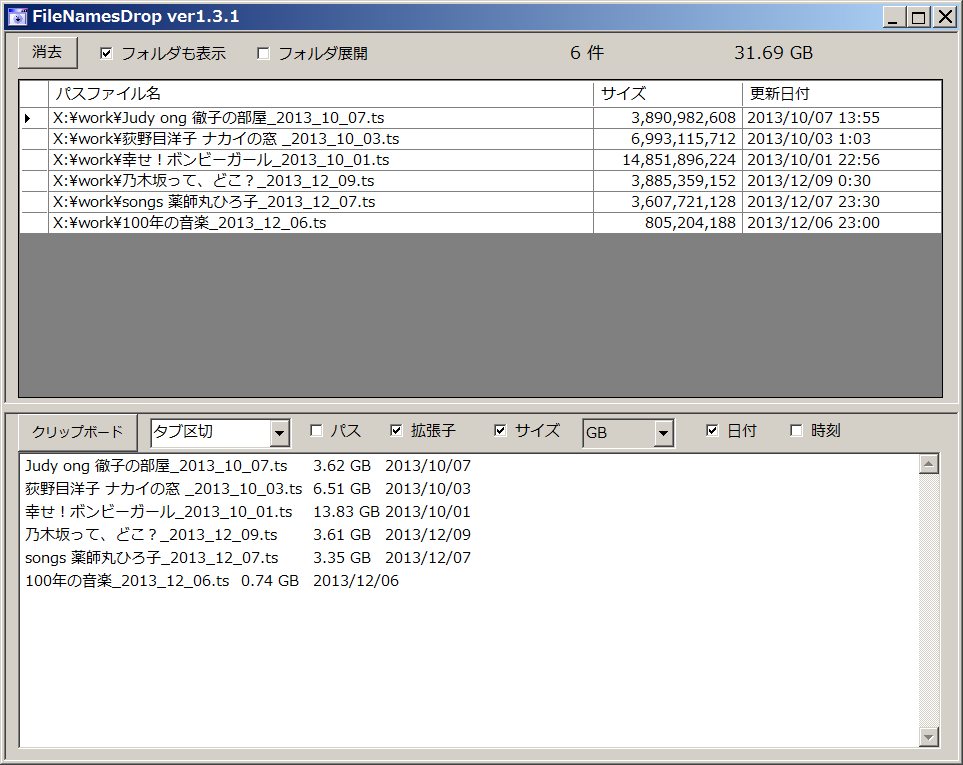
●インストール
ダウンロードしたFileNamesDrop1_31.zip を解凍して、適当なフォルダに置いてください。 FileNamesDrop アプリケーションのショートカットを作成します。
FileNamesDrop アプリケーションのショートカットを作成します。
●アンインストール
不要ファイルを削除します。●使用方法
1. FileNamesDrop アプリケーション を起動します。
FileNamesDrop アプリケーション を起動します。2. マイコンピューターやマイネットワークから、目的のフォルダの複数のファイルを選択します。
3. 選択ファイルをFileNamesDropのウインドウにドラッグ&ドロップします。
4. 目的のソフトの入力欄で、Ctrl+V キーか、貼り付け機能を実行します。
---------------------------------------------------
マイコンピューターやマイネットワークの画面から複数のファイルやフォルダを選択し、
このプログラムを起動した画面にドラッグ&ドロップします
ファイル名等の一覧リストはクリップボードにコピーされます。
その内容は、画面下半分のテキスト欄に表示されます。
そのクリップ・コピーは様々なソフトの入力欄で、貼り付けペースト操作(CTRL+V)をして利用します。
画面上部のファイル一覧表の左上隅をクリックして全ての行を選択して、
他のソフトにファイルをドラッグ・ドロップできます。
右クリックメニューから、ファイルを削除できます。
画面上部のファイル一覧表では、
ドラッグ&ドロップしたパスファイル名一覧の行と列の順番を変更できます。
表の列タイトルの、パスファイル名、サイズ、更新日付、の部分をクリックすると行の表示順が変わります。
列タイトルを左右にドラッグ&ドロップすると列の順番を変更できます。
[フォルダ展開]をチェックするとフォルダ内のファイルもリストされます。
[サブフォルダも展開]をチェックすると、さらにサブフォルダ以下のファイル群もリストされます。
[フォルダも表示]のチェックを外すと、一覧リストのうち黄色に表示されているフォルダ名の行は表示しなくなります。
マイコンピューターからドラッグ&ドロップを繰り返すと行追加されます。
[消去]ボタンを押すと全ての表示行を消去して初期化します。
画面の下半分では、
[パス]、[拡張子]、[サイズ]、[日付]、[時刻]、をチェックをすることにより、
クリップボードにコピー出力する内容を制御できます。
パスファイル名とサイズと更新日時の間の区切り文字を指定できます。
それを[タブ区切]にすると、エクセルシートの適当な場所でファイル一覧表を貼り付けることができます。
エクセルの数式バーで貼り付けた場合は一つのセル内に収まります。